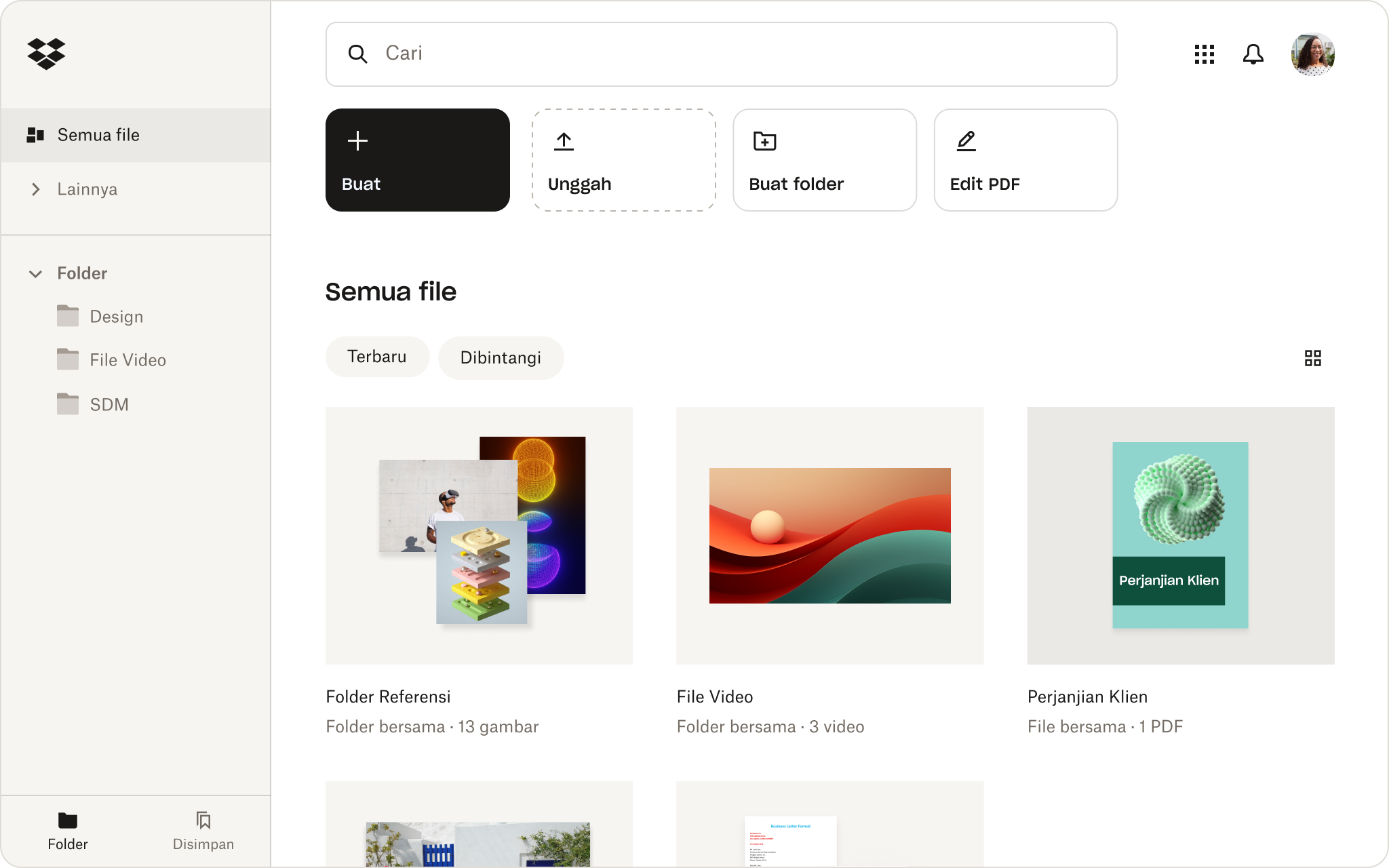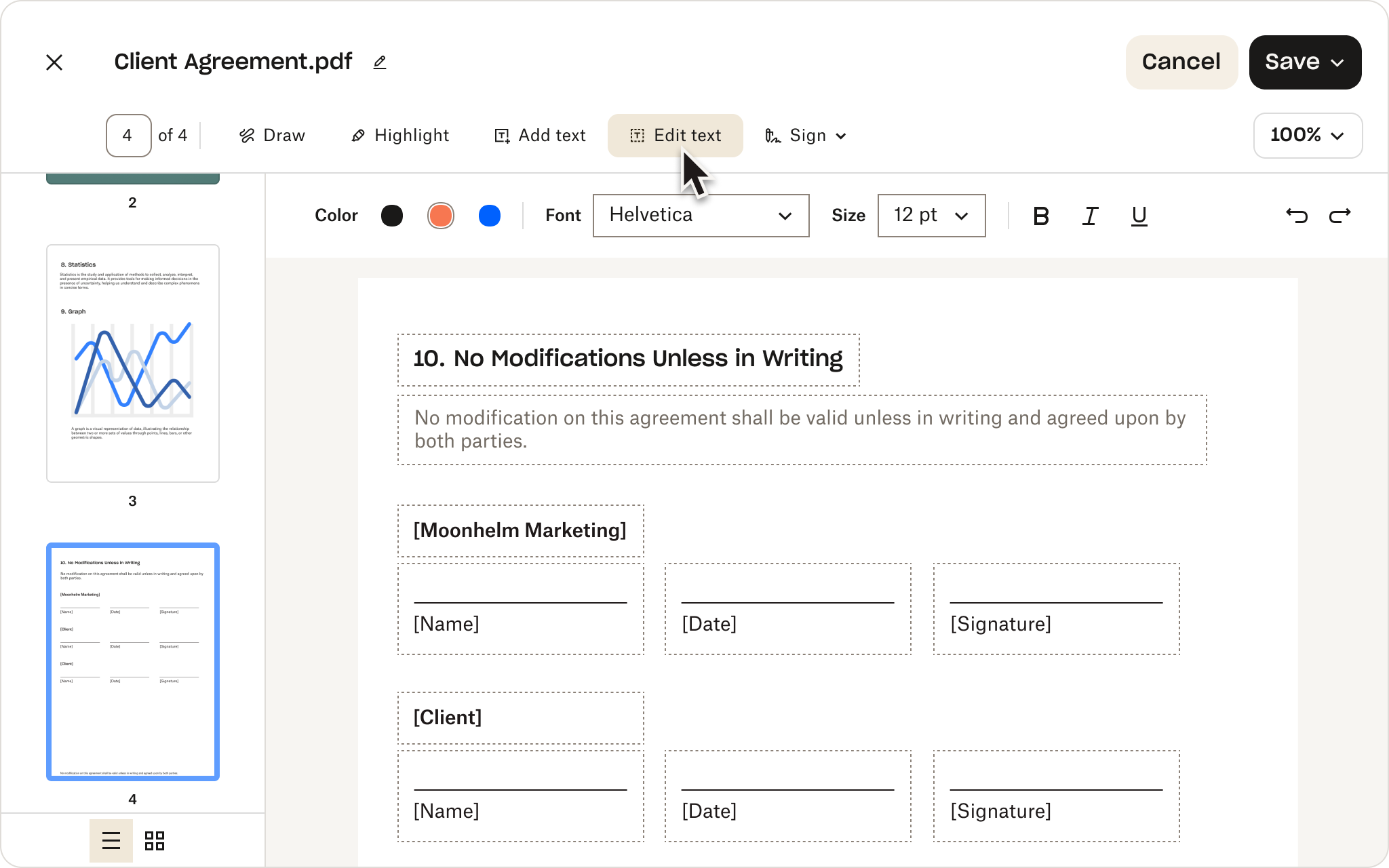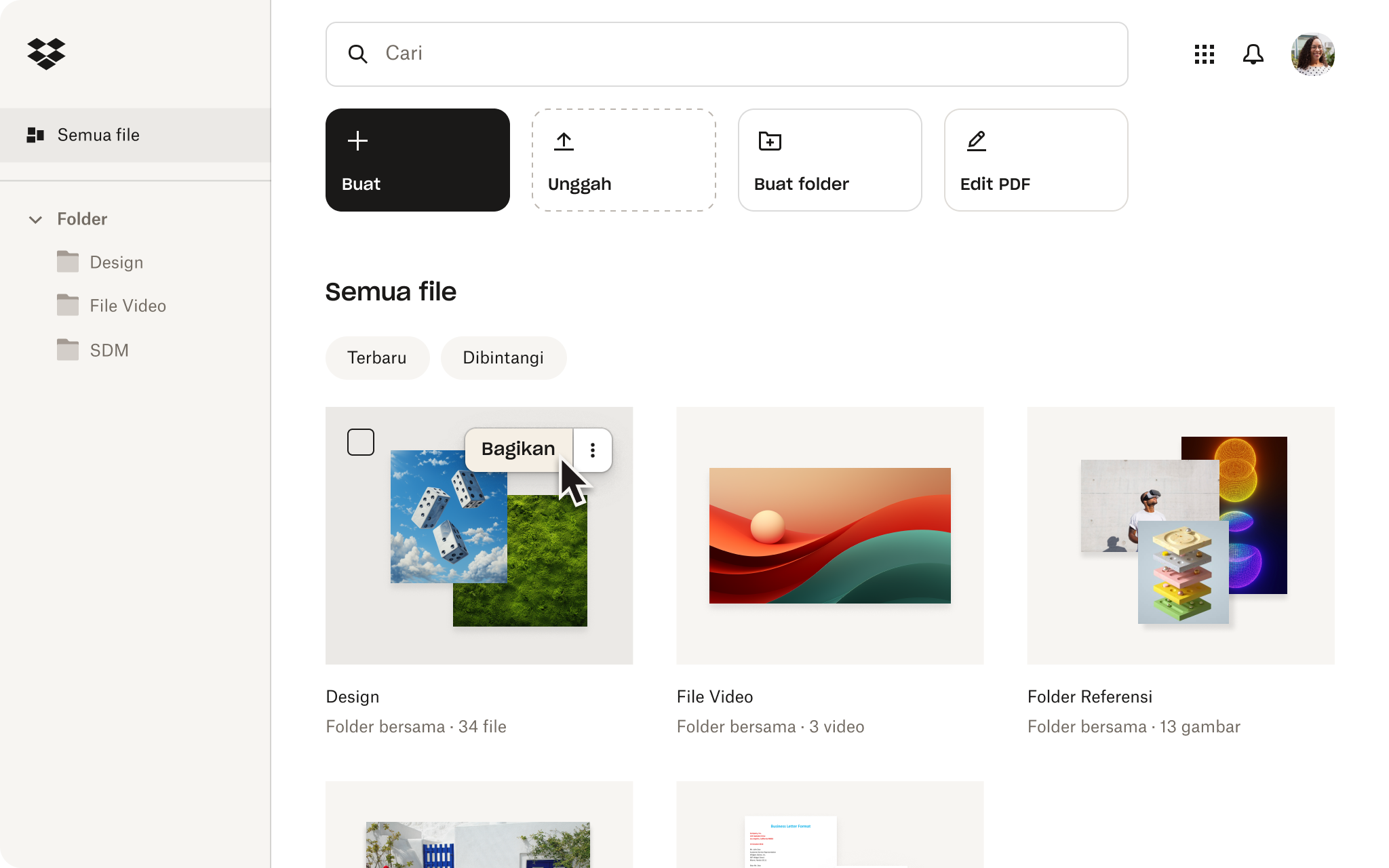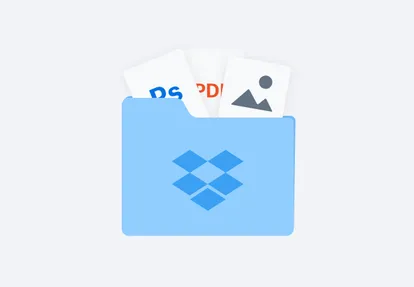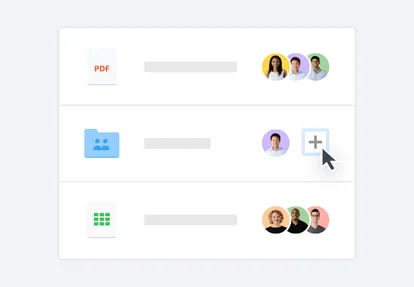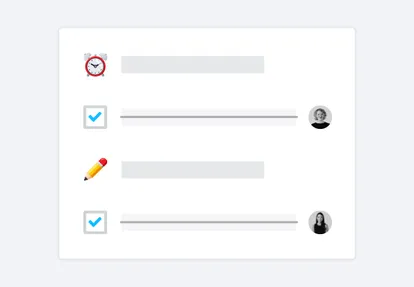Konversikan PPT ke PDF dalam akun Dropbox Anda
Hemat waktu Anda dan kurangi kekacauan digital dengan mengonversi file langsung dari akun Dropbox Anda.
Cukup klik kanan file PPT atau PPTX apa pun yang disimpan di akun Dropbox Anda, klik Simpan sebagai, lalu pilih PDF dari opsi. Tidak perlu lagi mengunduh, mengunggah, mengonversi, dan mengekspor file antar platform—sebagai gantinya, konversikan presentasi PPT apa pun ke PDF dalam hitungan detik.